Comment contrôler à distance l'Apple TV à l'aide de votre Apple Watch
Montre Apple Watchos Apple Tv Héros Coupe Du Cordon / / March 19, 2020
Dernière mise à jour le

Vous savez que vous pouvez contrôler votre Apple TV à partir de votre iPhone ou iPad à l'aide de l'application Remote. Mais saviez-vous que vous pouvez également le contrôler à l'aide de votre Apple Watch?
Chaque utilisateur d'Apple TV sait à quel point cette télécommande est horrible. Et nous vous avons montré comment contrôler Apple TV depuis votre iPhone ou iPad en utilisant l'application Remote. Cela est très pratique lorsque vous devez saisir vos identifiants de connexion pour des services comme Netflix ou Hulu, par exemple. C'est aussi bien d'avoir quand vous égarez le Siri Remote.
Il est également possible de contrôler votre Apple TV depuis votre Apple Watch. L'application distante est livrée avec l'Apple Watch et il vous suffit de la configurer. Et quoi de plus simple que de simplement le contrôler depuis votre montre? Ensuite, vous n'avez pas à vous soucier de trouver la télécommande manquante tout le temps - la mienne disparaît tout le temps.
Contrôlez l'Apple TV depuis l'Apple Watch
Tout d'abord, assurez-vous que votre Apple TV est sous tension. Appuyez ensuite sur la couronne numérique de votre Apple Watch pour accéder à l'écran d'accueil et ouvrir l'application Remote. Votre Apple TV doit être reconnue par votre montre, appuyez dessus. S'il ne s'affiche pas, appuyez sur "Ajouter un appareil" sur votre montre et votre montre le recherchera.
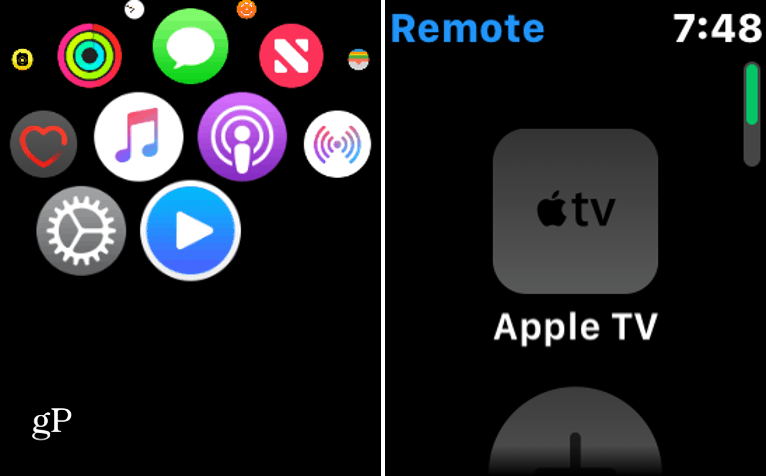
Ensuite, un code à quatre chiffres s'affiche sur votre Apple TV que vous devez saisir sur votre montre.
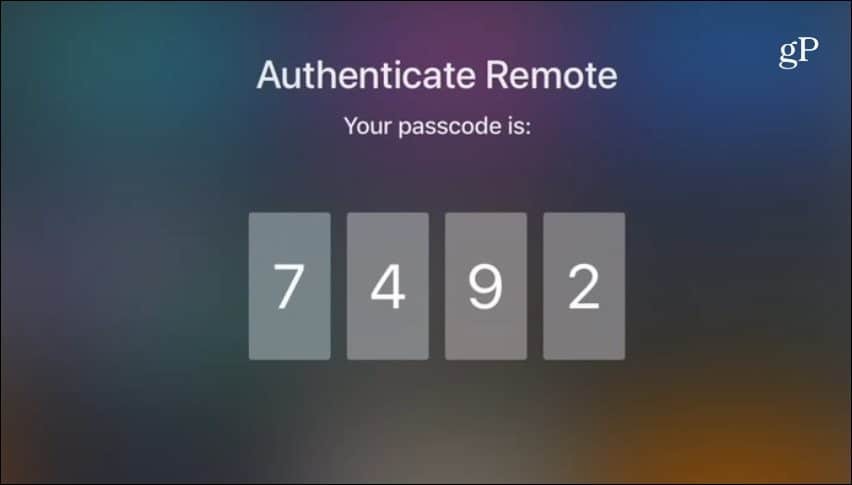
Après avoir entré le code, votre montre est couplée en tant que télécommande et vous pouvez commencer à l'utiliser pour naviguer sur votre Apple TV. Vous pouvez balayer vers le haut, le bas, la gauche, la droite sur le trackpad pour accéder au contenu que vous souhaitez. Appuyez simplement sur le pavé tactile pour faire votre sélection et ouvrir un élément.
Pour revenir en arrière, tout comme en utilisant Siri Remote, vous appuyez sur le bouton "Menu" de la montre. Vous avez également le Jouer pause bouton pour démarrer ou arrêter le contenu. Pendant la pause, vous pouvez balayer vers la gauche ou la droite pour faire avancer ou reculer le contenu. Appuyez sur l'icône Appareils dans le coin supérieur gauche de l'écran pour revenir à votre Apple TV ou à d'autres appareils connectés.
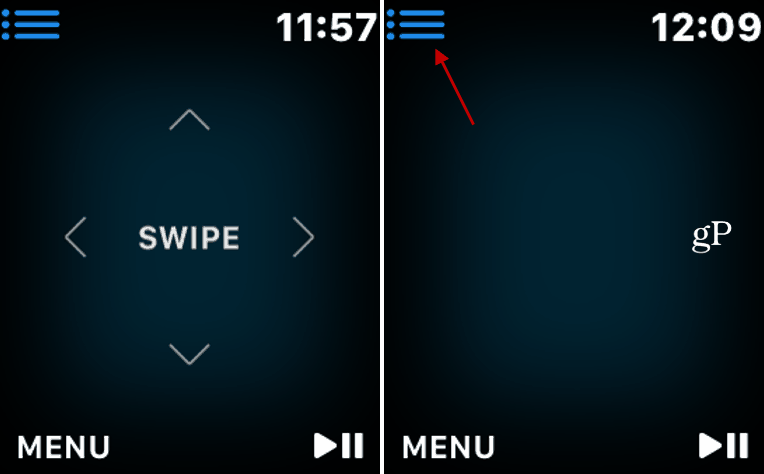
Pour supprimer un Apple TV de votre montre, ouvrez l'application Remote et appuyez longuement sur l'écran pour déclencher le menu des options et appuyez sur le bouton "Modifier". L'icône de votre Apple TV va se déplacer comme le font les applications sur votre iPhone. appuyez sur la X icône pour supprimer l'Apple TV.
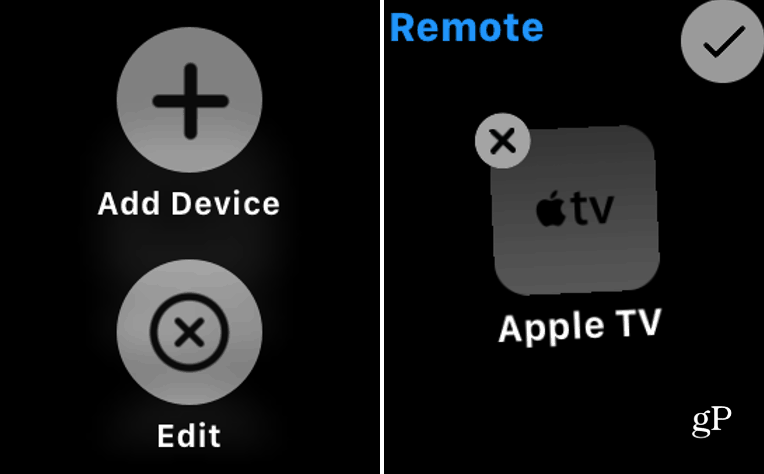
Résumer
Maintenant, vous ne voulez probablement pas utiliser votre Apple Watch comme télécommande à temps plein. Il peut être délicat et fastidieux de toucher les boutons de droite du petit écran de la montre, surtout si vous avez la version 38 mm. Pourtant, si vous ne trouvez pas la télécommande ordinaire et que vous souhaitez simplement naviguer sur l'Apple TV à partir de votre poignet, c'est une expérience plutôt cool.
